Dzięki iMyFone Fixppo możesz naprawić iPhone'a, którego mikrofon nie działa, jednym kliknięciem w domu, bez utraty danych. Jest kompatybilny ze wszystkimi modelami iPhone'a i iOS 16/17/18 i jest w 100% bezpieczny.
Nie działa mikrofon w moim iPhonie? Dlaczego mikrofon w moim iPhonie nie działa podczas połączeń? Nikt mnie nie słyszy, gdy dzwonię z iPhone'a, rozmowy są niewyraźne, nie słyszę osoby dzwoniącej, chyba że włączę głośnik, lub Siri nie rozpoznaje moich poleceń.

Jeśli masz ten sam problem, pokażemy Ci 4 rozwiązania, które można zastosować do wszystkich modeli i wersji iPhone'a i iOS, w tym iPhone 16/15/14/13/12/11/X/8/7 oraz iOS 18/17/16/15/14 itd.
1. Dlaczego mikrofon w moim iPhonie nie działa?
Zanim naprawisz mikrofon w iPhonie, warto dowiedzieć się, dlaczego przestał działać. Oto kilka typowych przyczyn:
- Coś blokuje lub zakłóca działanie mikrofonu w Twoim iPhonie, uniemożliwiając jego normalne funkcjonowanie.
- iPhone jest podłączony do zewnętrznego głośnika Bluetooth lub systemu infotainment w samochodzie.
- Aplikacja z dostępem do mikrofonu mogła się zawiesić lub mikrofon jest używany przez aplikację w tle.
- Mikrofon w iPhonie nie działa z powodu błędów systemowych iOS lub po aktualizacji iOS.
2. Gdzie znajdują się mikrofony w moim iPhonie i jak je przetestować?
Jeśli mikrofon w iPhonie przestał działać lub iPhone ma niski poziom głośności podczas rozmów, pierwszym krokiem jest przetestowanie go za pomocą różnych aplikacji. Twój iPhone ma trzy mikrofony: jeden z tyłu do nagrywania dźwięku i wideo, jeden na dole do rozmów głośnomówiących i innych nagrań oraz jeden w głośniku słuchawki do rozmów telefonicznych.
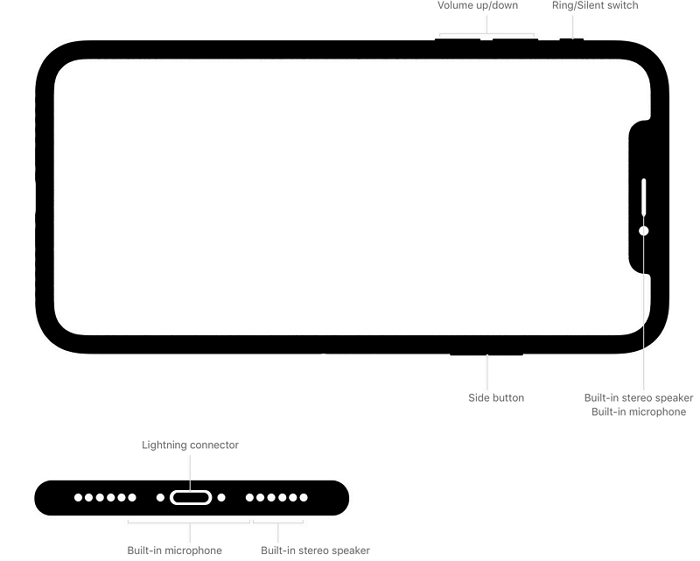
Aby sprawdzić mikrofony przedni i tylny, nagraj dwa krótkie filmy, jeden aparatem przednim, a drugi tylnym, i sprawdź dźwięk. Jeśli dźwięk jest słyszalny, oznacza to, że dany mikrofon działa poprawnie.
Aby przetestować dolny mikrofon, otwórz aplikację notatek głosowych na iPhonie i nagraj dźwięk, trzymając mikrofon blisko ust. Odsłuchaj nagranie i sprawdź, czy dźwięk jest wyraźny. Jeśli głos zanika lub przerywa, należy sprawdzić mikrofon w Twoim iPhonie.
3. Co zrobić, jeśli mikrofon iPhone'a nie działa?
Już ustaliłeś, co powoduje problem z mikrofonem iPhone'a na podstawie wyników testów, teraz nadszedł czas, aby wypróbować następujące metody naprawy mikrofonu iPhone'a:
1 Napraw mikrofon iPhone'a w 5 minut
Istnieje duże prawdopodobieństwo, że mikrofon iPhone'a nie działa z powodu aktualizacji iOS lub błędu systemowego iOS 18/17/16/15. Najlepszym rozwiązaniem jest użycie narzędzia do naprawy systemu iOS, takiego jak iMyFone Fixppo. Jest to najlepsza opcja, jeśli chcesz łatwo naprawić swojego iPhone'a 7/8/X/11/12/13/14/15/16.
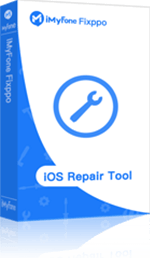
Zalety iMyFone Fixppo
- Wysoka skuteczność: 4 tryby gwarantują rozwiązanie problemu mikrofonu iPhone'a.
- Bez utraty danych: Tryb standardowy naprawia mikrofon iPhone'a bez utraty danych.
- Łatwość użycia: Możesz naprawić problem mikrofonu jednym kliknięciem.
- Szeroka kompatybilność: Kompatybilny ze wszystkimi wersjami iOS i wszystkimi modelami iPhone'a/iPada.
Jak naprawić niedziałający mikrofon iPhone'a za pomocą iMyFone Fixppo:
Krok 1 : Wybierz tryb standardowy na ekranie startowym, a następnie podłącz urządzenie do komputera i kliknij "Dalej".
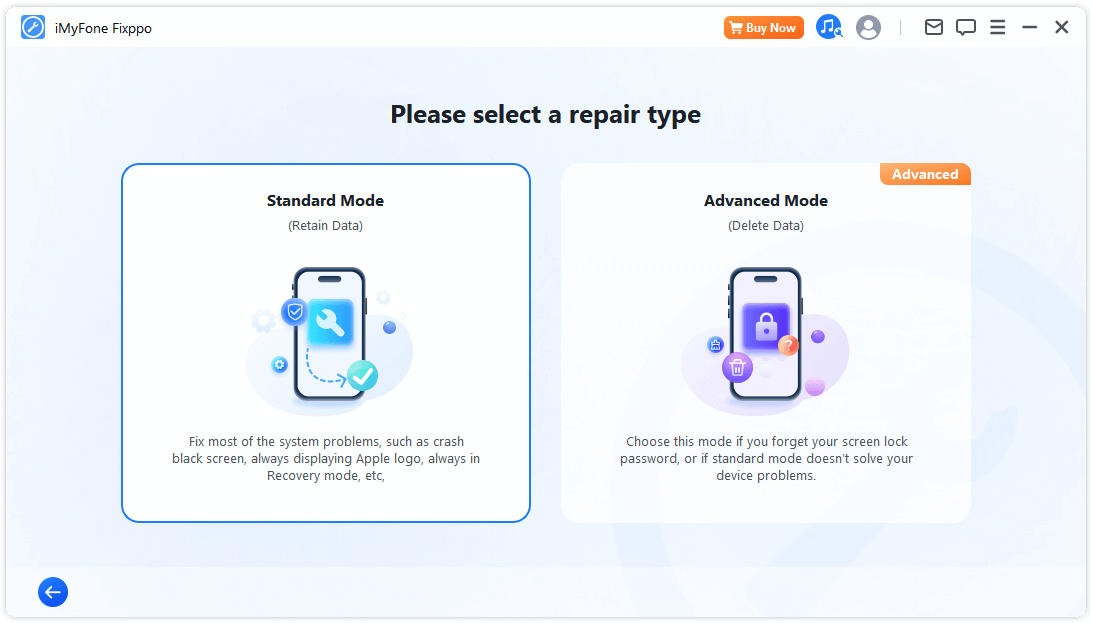
Krok 2 : Po wykryciu urządzenia wybierz oprogramowanie układowe i załaduj je.

Krok 3 : Gdy wszystko będzie gotowe, program rozpocznie proces naprawy i w krótkim czasie Twój iPhone wróci do normalnego działania. Problem z niedziałającym mikrofonem w iPhone 7/8/X/11/12/13/14/15/16 zostanie rozwiązany.
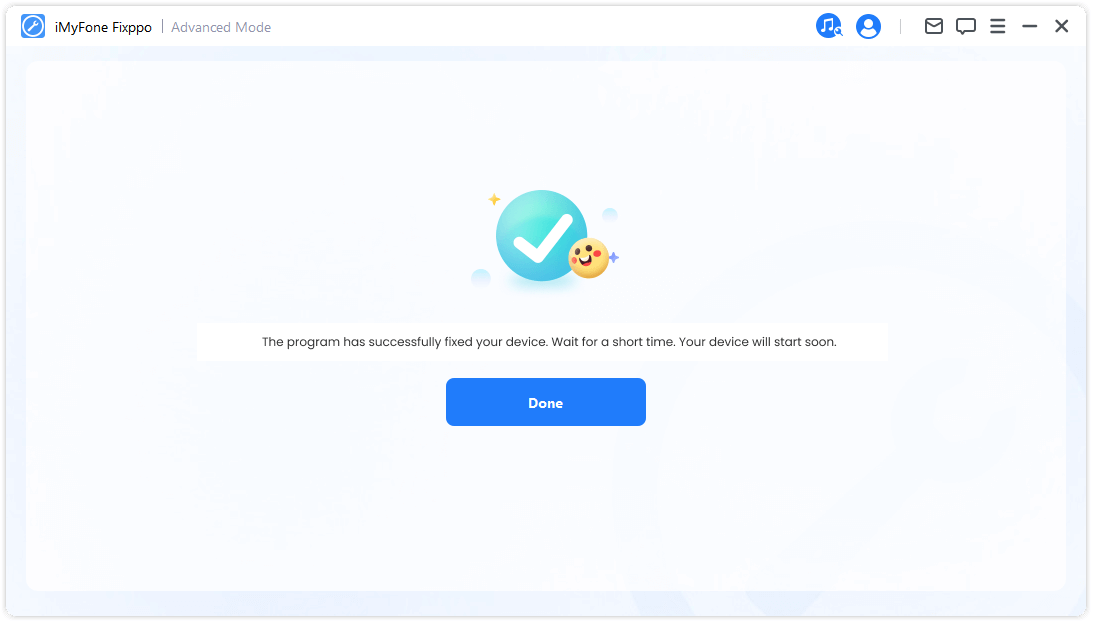
2 Wyczyść mikrofon iPhone'a szczoteczką do zębów
Małe cząsteczki kurzu gromadzące się w mikrofonie iPhone'a mogą powodować jego nieprawidłowe działanie. Możesz wyczyścić mikrofon iPhone'a czystą szczoteczką do zębów lub sprężonym powietrzem. Zwróć jednak uwagę na siłę strumienia powietrza – utrzymuj go na niskim poziomie, aby nie uszkodzić wewnętrznych komponentów iPhone'a. Nie wkładaj ostrego przedmiotu do otworu mikrofonu, ponieważ może to go trwale uszkodzić.

3 Wyłącz Bluetooth
Połączenia ze słuchawkami, głośnikami i innymi urządzeniami Bluetooth mogą wyłączać wbudowany mikrofon iPhone'a, powodując jego nieprawidłowe działanie.
Gdy odbierasz połączenie na iPhonie, może ono zostać przekierowane na podłączone urządzenie, przez co nie słyszysz rozmówcy.
Aby naprawić niedziałający mikrofon, otwórz Centrum sterowania iPhone'a i dotknij ikony Bluetooth, jeśli jest włączona. Zaleca się ręczne rozłączanie urządzeń Bluetooth w takich sytuacjach, aby uniknąć problemów z mikrofonem.
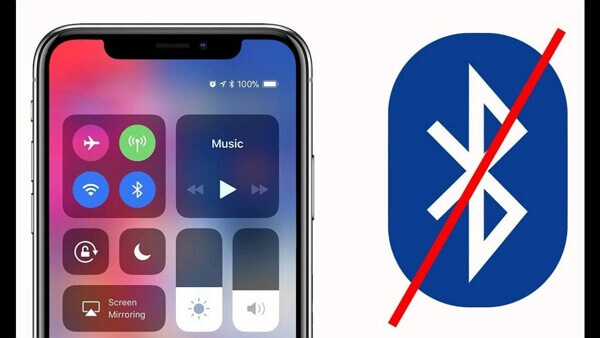
4 Zamknij wszystkie aplikacje mające dostęp do mikrofonu
Możliwe, że aplikacja mająca dostęp do mikrofonu powoduje problem z jego działaniem na iPhone 16/15/14/13/12/11/X/8/7. Możesz sprawdzić, które aplikacje mają dostęp do mikrofonu, przechodząc do Ustawienia > Prywatność > Mikrofon.
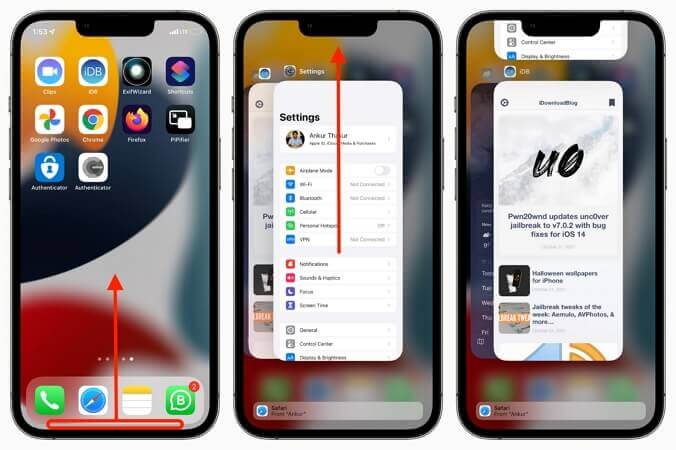
Aby zamknąć odpowiednie aplikacje, otwórz przełącznik aplikacji na iPhonie.
- Jeśli Twój iPhone ma Face ID, przesuń palcem od dołu ekranu do jego środka.
- Jeśli Twój iPhone nie ma Face ID, dwukrotnie naciśnij przycisk Home.
Następnie przeciągnij aplikacje w górę lub w dół, aby je zamknąć.
Wnioski
Przedstawiliśmy 4 proste sposoby na rozwiązanie problemu z mikrofonem iPhone'a 7/8/X/11/12/13/14/15/16. Która metoda jest dla Ciebie najlepsza? Najbardziej polecanym rozwiązaniem jest narzędzie do naprawy iPhone'a - iMyFone Fixppo. Pomoże ono naprawić wszelkie problemy z iOS bez utraty danych.
